тестова програма "Асистент" е личната страница на преподавателя по компютърни науки

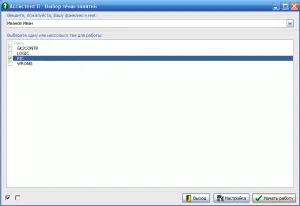
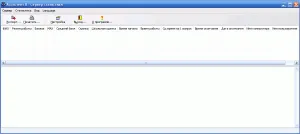
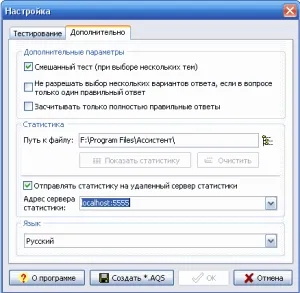
1. Създайте файл с тестовете. Тестовете могат да се разработят или взети от учебника. Единственото правило: да се изследва, което трябва да се създаде, използвайки Notepad файл с разширение * .qst на. Считам, че той е създаден, а не Save As на документ в MS Word. тестов файл е създаден в съответствие с правилото: преди въпросителния знак да изпратите верния отговор - "+" пред грешен избор на отговор - "-" преди бележката в предната част на снимката - "@" ""? "!". Правилни и неправилни отговори могат да бъдат няколко, тяхната цел не е от значение.
Това е пример за въпрос.
@
Този модел може да бъде
+
Така че правилният отговор е маркиран
-
Така бе отбелязана грешен отговор.

Броят на въпросите не се ограничава. File готов.
2. Поставете файла с въпросите в папката на програмата. За въпроси, да създам своя собствена подпапка, обикновено се нарича тест.
3.Ukazyvayu в настройките на програмата на "асистент", броят на въпросите за теста. Естествено, техният брой не може да надвишава броя на наличните въпроси. Също така да посочи какви елементи да се показват на екрана: процентът на верните отговори, общото време и т.н.
4. След стартиране, в допълнение към файл с QST разширение, има два файлове със същото име и разширение и влезте qsz. След това, с разширяването на QST е желателно да премахнете файла, за талантливи ученици не са в състояние да надникнем правилните отговори.
Последният етап - самостоятелно тестване.
- Стартирайте програмата. (File - Assist2.exe)
- Посочете името и фамилията (задължително)
- Натиснете бутона скок и да преминат успешно теста.
Аз препоръчвам тази програма от всички преподаватели като прост и удобен инструмент за бърза проверка на нивото на знанията на студентите. Аз използвам тази програма в продължение на пет години и да промени желанието си не възниква.
Изтеглете програмата тук.
Желая ти късмет в тестването!
Здравейте Опитах се да добавите вашата програма тестване. За да създадете за тях отделна папка в главната папка на програмата. Направих файл с разширение QST. Добавете го към желаната папка, след което стартирайте програмата. Когато го стартирате, както се очакваше, създаден лог файлове и qsz. Но аз не съм намерил в настройките на програмата, както е споменато по-горе, където да се добави броя на въпросите, а процентът на верните отговори. При провеждане на програмата за изпитване чрез чрез натискане на "Старт" извежда на първия прозорец за примерни инструкции изведени на потребителя всяко натискане на бутона "Старт". Тогава прозорец с точките, както и в теста. След натискане на бутона "ОК" се отваря прозореца на тестване. Абсолютно празен. Когато се опитвате да излезете през Escape грешка. Затворете прозореца може да се постигне само през прозорците на диспечера на задачите. Защо това е проблем? Моля, кажете ми какво да правя?
Уважаеми Анна!
В папката с програмата е файл readme.txt.
Раздел 8 от посочените варианти конфигурационен файл за тази програма.
Цитат: "Трябва да зададете права за достъп до" Настройки бутон ", използвайки
as2admin.exe програма (настройките са написани на admin.ini на файла)
Програмата осигурява три нива на достъп до бутона "Настройки":
а) Администраторите (администратори) имат пълен достъп до бутона,
при натискане на прозореца Настройки с OK промени са написани на файла
Assist2.ini
б) Частично настройка (Disable Setup Частично) - бутон Settings
е на разположение, но само с избор на режим е активиран в прозореца за настройки
изпитване и избор на броя на въпросите, задавани. натискане
ОК, за разлика от нивото на администратор, никакви промени във файла
Assist2.ini
в) настройка Забрана (Disable Setup) - натиснете бутона за настройки, не е
Той причинява никакви действия.
Попитайте на определено ниво на достъп може да бъде на нивото на компютър
(компютри), или за употреба (потребители). В първия случай, всички потребители,
Стартирайте помощник програма II от определен компютър ще бъде
избрано ниво на достъп. През втората - посочения потребител ще бъде
има избран ниво на достъп, когато програмата се изпълнява на всеки компютър.
Имената трябва да бъдат разделени един от друг чрез запетая ";"
Може да се използва в имената на знаците * (замества всеки символ) и
. (Заменя един символ).
По подразбиране, всички имат ниво на достъп "за определяне забрана."
Например:
В admin.ini файл съдържа следните редове:
[Администратор]
Компютри = FG
Потребителите = К1; К2
[DisableSetupPartially]
Компютри =
Потребителите = K3
[DisableSetup]
Компютри =
Потребителите = ST *
В този случай, всички потребители, чиито имена започват с ST (например,
ST, студентски и т.н.) няма да имат достъп до настройките.
Потребителите с имена К1 и К2 ще имат пълен достъп до настройките
на всеки компютър.
Пълен достъп до настройките също така ще имат всички потребители,
Потребителите К3, с изключение на тези, чиито имена започват с ST,
Стартирайте програмата на компютъра си с FG за името.
Забележка: Името на потребителя, се определя на входа на Windows, името на
компютър - когато инсталирате Windows, или контролния панел.
Разбира се, за да admin.ini файл, както и всички останали,
учениците трябва да имат достъп "само за четене". "
Мисля, че Анна, просто трябва да се регистрират в admin.ini администратор файл и определете местоположението на файла с тестовете (в QST формат) в Assist2.ini опция файл UsePath. ПРИМЕР: UsePath = D: \ помощник \
Ако проблемът продължава, моля, свържете се, ние ще търсим други решения.
Мисля, че това може да се случи в стойностите, посочени в Assist2.ini файл?
Какви ценности трябва да бъдат представени в този файл? Да те зависят от броя на добавените файлове?
Може administratirovaniya настройки не работят, ако потребителското име е написано на кирилица?
Само специално изтеглили архив с асистента на програмата, разопакова го пуснат - и тя работи.
Тук е единственият прозорец, която се изпълнява програмата:
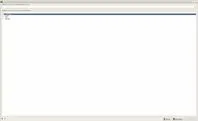
Може настройките на администрация не работят, ако потребителското име е написано на кирилица? - може, ако името не съответства на името на потребителя на компютъра.
Опитайте отново да изтеглите, разопаковането (ако приемем, коренът на диск D) и без да се променя нищо, стартирайте Assist2.exe файл.
1. При избора на прозорец използвате правилния тестова програма кърлежи и кликнете върху бутона "старт на теста." Мислех, че толкова просто нещо да се обясни не е необходимо.
2. След като отворите празен прозорец, показан на екрана. след няколко секунди, самия бутон е активен, без никакви действия.
3. оси спечели 7 x64, също се опита да XP - резултатът е точно същото. Изтеглете новата и преинсталиране не помогна и на двете OS. Downloads и посочените от вас връзка и чифт връзки, които намерих чрез търсачката. Навсякъде - в архива на програмата беше същото не се различава от това, което сте изтеглили на вашия линк. Тя не може да се основава на различни сайтове, една и съща повреден архива.
4. Това е, което имах предвид. В моя случай, лог файл за изпитване в колоната от въпроси - и всичко това докато на стойност 0. програма Tobish по някаква причина не искате да видите броя на тестовете в създаден ме QST файла. Създадох си изцяло разчита на readme.txt и вашата статия. Може би е зададено да се тества? Тъй като програмата поддържа украински, така че това не трябва да бъде. Може би преди и след въпросителните знаци, които са поставени в предната част на всеки тест трябва да бъде без интервали или други знаци, които могат да се вкарват автоматично в системата, като знак за абзац. Или може би кодирането. Стандартни преносими прозорци 7 не поддържа кодиране, което сте посочили в своя статия. Това означава, че аз не го намирам във времето, за да запазите документа в Notepad "Save As". Може би това кодиране в Notepad е по подразбиране - аз не знам как да се провери това. На тази изтеглен AkelPad, който е на тези снимки. Опитвам се да направи всички манипулации през него.
Реших, каква е причината.
1. Необходимо е да се следи отблизо в предната част на знака "?", Който е зададен преди теста, няма признаци, дори и пропуски. Той допуска само пространства на отделяне между два теста, като натиснете бутона Enter. "?" Дали да се изправи директно върху текста на теста. Ако даден файл с тестовете за всеки тест и е на стойност сериен номер - тя трябва да бъде премахната. тест текст трябва да бъде поставен на следващия ред след знака "?".
2. Преди знаците "+" и "-", което показва, че правото и грешни отговори, не трябва да има никакви признаци. Включително пространства.
3. съставят досие * QST добре AkelPad Notepad. Той поддържа необходимата кодировка, посочен в readme.txt файла. Също така, чрез него могат да се съхраняват директно в правилния формат, като се въведе "запази като" низ в името на файла с име - файловия формат, в този случай, QST.
4. В програмата за настройка Assistent2 трябва да премахнете отметката в графата "изпраща статистически данни за статистиката отдалечен сървър", ако не разполагате с интернет връзка, или ако не планирате да се създаде статистика сървър.
Сега всичко работи перфектно. Благодаря ви, Джулия, за навременни и полезни отговори. Те наистина помогна.
Това е пример за смяна на модела става въпрос. Фигура baks.jpg трябва да се намира в текущата директория. За да се разбере, аз препоръчвам да се запази текстът на въпрос във файла с QST разширение и да се провери работата му в "Асистентът".
Успех в работата си с програмата!
Добър ден! Кажи ми защо някои компютри, когато натиснете бутона в настройките на програмата и промяна на конфигурационните настройки в прозореца, където активното бутона ОК, когато не е? Програма отворен за всички, където тестване на компютър, работещ с XP SP3 от сметката си с правата на потребителя, когато той е активен, когато не е ОК.